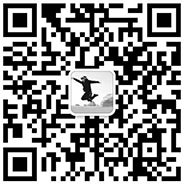定义颜色
如果你要重新定义前景和背景颜色,使用吸管工具选择前景色,然后切换背景颜色与位置,快捷方式可能是通过使用 X ,并拿起一个颜色。 但有一个更简单的方法。 首先,定义前景色就像你习惯了,但随后举行定义背景颜色 Alt键/选择 键。 而是改变前景色,你会重新定义一次点击的背景颜色与公正。

定义前景和背景颜色。
控制文件夹
给文件夹层次结构,这一点特别重要,如果组成工作要求。 文件夹是经常崩溃,所以你不能第一眼看到的内容的。 这节省了空间,但它并不总是可取的。 如果你想嵌套层,以显示其内容,并提供了快速浏览,按住 控制/命令 三角形扩大键并单击其中之一。 第一级的所有文件夹在将扩大。 您可以折叠他们再次使用相同的伎俩。 为了扩大内需以及所有嵌套文件夹的文件夹,按住Alt键/选择 键以及 控制/命令 的关键。

按住Control / Command键,展开文件夹。
分割色调效果
通过创建新的图层→→渐变映射调整图层两个新的梯度地图。 你可以,例如,创建一个从深蓝色到米色和深褐色到白色的另一个梯度。 要更改渐变,点击它打开了“渐变编辑器”对话框。 在那里,您选择的色块,点击并打开通过颜色选择器“颜色领域。”

混合选项:这一层
与确认“好”,双击图层与第二梯度,在“这一层,”移动右边的滑块向左移动。 为了使过渡单击滑块小顺畅,同时按住 Alt键/选择 键,移动到右侧。 与确认“确定”。

分割色调效果
灵活的晕影
创建一个非破坏性的小品,到新调整图层→水平。 图像变暗完全,例如,设置的亮点下降到 80 。 现在,用黑色画笔工具绘制层的光掩模中心成。 与其用毛笔绘制的区域,可以使用椭圆选框工具,并填充黑色选择。

调整图层:水平
您可以使用移动工具调整小品文的立场在任何时间,或模糊它使用“高斯模糊。”你也可以增加或减少变黑。 为此,打开对话框再次水平的调整。
在Camera Raw皮肤修饰
再次,打开)相机原始“一,然后点击”照片中(例如,通过使用相机原始鼠标键从桥打开。 在一般情况下,你可以使用污点修复画笔工具和其他所有工具和滑块,以改善形象。 当你高兴的,请按住 Shift键 键并点击“打开对象。”图像将被放在一个智能对象作为一个新的层。
你也可以点击“选项对话窗口的蓝色链接在底部的屏幕,这将打开”工作流程。 从那里,你可以控制,以及一些其他设置。 一定要检查复选框智能的Photoshop为“打开对象”,然后“确认”确定开来举行图像(无须 转换 )。

在这里,智能对象图层。
右键单击该层,并选择“新建智能对象通过复制”,然后打开相机原始对话层图标框再次双击。 设置“清晰”的价值 -100 和确认“确定”。按住 Alt键/选择 键和按钮,单击“创建图层蒙版”,然后用软刷子涂刷在优化的皮肤。 使用不透明度滑块控制修饰金额。

这里是优化与相机原始帮助皮肤。
设置灯
如果你想要做一些虚拟重新定位你的闪光灯,然后中和拍摄第一。 去选择→色彩范围,并设置选择选项为“亮点”。复制内容到一个新的层,选择打 控制/命令 + Ĵ 。 再次激活背景层,并选择“阴影”这一次。 把那些他们自己的层,也与 控制/命令 +Ĵ ,然后设置混合模式为“屏幕”和亮点,“乘”。

亮点和阴影
不透明度降低到约 30% , 内容根据不同的图像。 “阴影/高光”可能也有帮助。 在一个新层,填充用中性灰色和其混合模式设为“叠加,”道奇油漆质量与预期的光线和刻录工具。 此外,添加一个新层,设置其混合模式为“柔光”或“覆盖”和刷子,用低透明度,漆黑色和白色这一层。

该灯都瓦解了一下。
尊敬的苍白
对于一个杰出的苍白,复制背景层,设置其混合模式为“屏幕。”使用图像→调整→去色或“黑与白”,那么“阴影/高光”,以增加效果。 确切的调整选项也可根据您的图片内容。

下面是在创建遮罩层。
其效果将覆盖整个图像,除非你点击“创建图层蒙版”按钮,按住 Alt键/选择 键,然后油漆和白色的淡地区用刷子工具。 您可以控制效果的不透明度滑块的强度。

尊敬的苍白。
道奇和烧伤看
复制层减少到一个新的层 移 + 控制/命令 + Alt键/选择 + é ,然后设置混合模式为“生动的光。”使用 控制/命令 + 本人颠倒层的内容,并应用模糊滤镜→ →表面模糊了大约半径 70 像素的阈值 40 的水平。 按 Shift键 + 控制/命令 + Alt键/选择 + é 再次,删除层以下,并设置混合模式为“叠加。”应用“高斯模糊”,使一点点柔和的轮廓,然后单击图像→调整→去色。

道奇和烧伤看
明亮的眼睛
为了使眼睛出现的辉煌,新调整图层→曝光点击。 用黑色填充图层蒙版(或反掩码),并与在虹膜白色和黑色油漆过的学生。设置调整图层混合模式为“亮度”。加强与伽玛值的曝光,让更多的对比虹膜结构一致。 此外,尝试改变“偏移滑块。”

创建曝光美丽的眼睛。
本顿效应
随着奥顿效应,夏普和模糊照片版本的一个混合在一起。 复制背景层 控制/命令 + Ĵ 和图像点击图片→应用。 改变混合模式为“屏幕”,然后点击“确定”。再次复制当前图层 控制/命令 + Ĵ 。 套用到这个副本高斯模糊滤镜→按一下模糊→高斯模糊。该值将取决于图像大小。 要始终模糊的形状略有下降。 设置图层混合模式为“乘法”。

奥顿效应产生的对比度和深度。
优化套索选择
专业人士),许多用户(甚至更喜欢套索选择工具选择路径的简单工具。 要切换到多边形套索工具进行了短暂的伸展,按住Alt键/选择 键,同时工作。 要切换回普通套索工具,只需松开 Alt键/选择 键,同时压下鼠标按钮。

之间的套索和多边形套索工具切换非常容易。
它经常发生,在一个缩放,你打在了工作区边缘,而作出的选择。 只要保持按下空格键切换到手动工具,你可以迅速改变显示的图像部分。
对齐层内容
在Photoshop的一些地方,几乎没有注意到。 这是其中之一。 如果您激活移动工具,你会看到一个叫做右对齐工具在选项栏旁边的自动选择和变换控件(基本上等同于自由变换),一些神秘的符号。

对齐工具
如果你只是一个激活层,对齐工具将不会做任何事,但如果你选择两个或多个图层通过按住 控制/命令 键,那么你可以使用这些按钮调整内容层的。 并选择“从选项,如”顶边对齐“对齐垂直中心。”
恢复选项
通常情况下,而在中间选择一个棘手的工作,你会意外地取消它经常通过点击一次了。 你可以选择按恢复失去的 转移 + 控制/命令 + D 。 这将再次得到蚂蚁行进。 您也可以撤消( 控制/命令 + ž )行动,甚至执行索马里发展事务处与多个 控制/命令 + Alt键/选择 + ž 。
顺便说一下,你可以按住 Alt键/选择 键,减去时间元素在任何选择,或按住 Shift键 键添加到选择。 按一个键的组合选择的同时创建一个十字路口。 重要的选择后,你可能需要可节省将选择→保存选择。
1. 优秀的网络资源,稳定的网站和速度保证 (配送双线独立ip空间,国际A级BGP机房,99.5% 的主机在线时间) 2. 7年北京网站建设经验,优秀的技术和设计水平,更放心 3. 全程省心服务,不必担心自己不懂网络,更省心。 ----------------------------------------------------------------------------------------------------- 我们的与众不同之处: 免费网络营销顾问:我们为您提供免费的网络营销顾问服务,您需要了解关于如何开展网络营销,电子商务,网站设计等的事宜,欢迎随时联系我们。 seo友好的网站管理系统:除了优质的网站空间,网站管理系统,和网站设计外,我们的网站管理系统更是seo友好的,包括:自定义栏目名,Google Sitemap自动生成,静态页面生成等等,让您的网站。 免费网络营销培训:如何更好的投放网络广告,如何提高网络广告的投资回报,如何发帖子, 联系我们:010-62199213 62122723-808 贾先生
恢复丢失的选择。
如何优化网站,我们有丰富的经验开放给您!祝君成功!
传诚信北京网站建设网站:www.ccxcn.com 点击查看经典网站案例!